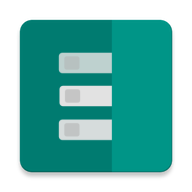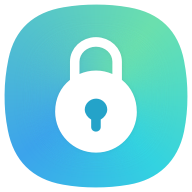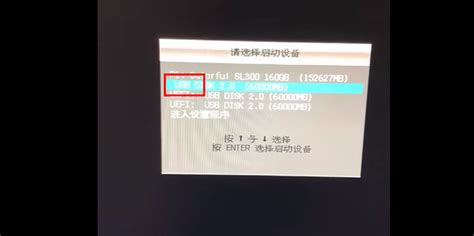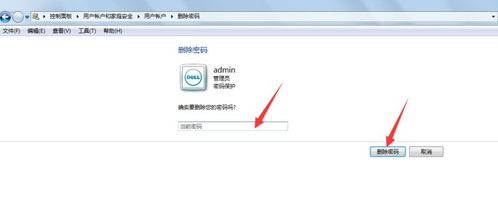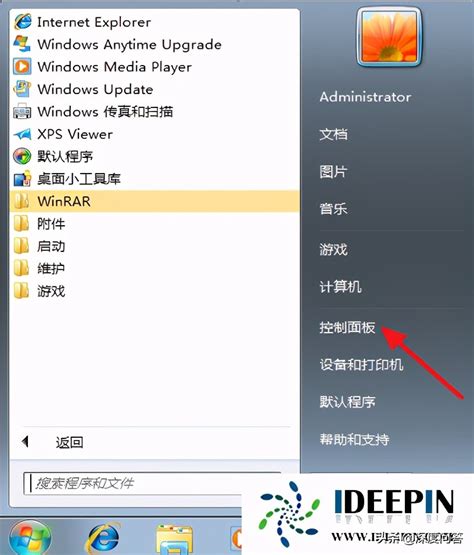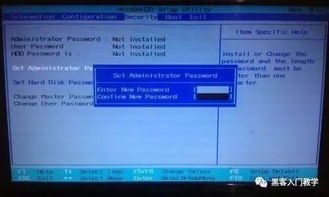轻松解锁:如何快速移除电脑开机密码
在数字化时代,电脑已成为我们生活和工作中不可或缺的工具。为了保护个人隐私和电脑数据安全,许多用户会选择设置开机密码。然而,在某些情况下,比如在家中共享电脑或忘记密码时,删除电脑开机密码的需求便应运而生。本文将从Windows和MacOS两大操作系统出发,结合不同的使用场景,详细探讨如何安全、有效地删除电脑开机密码。
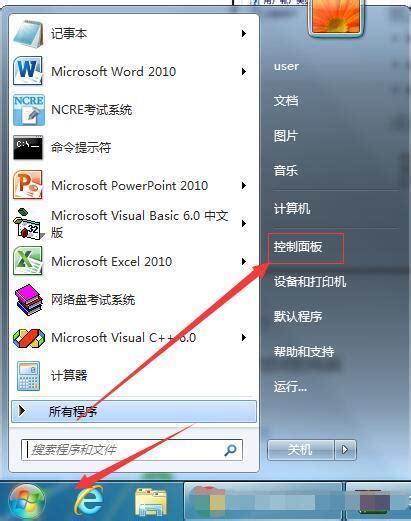
一、Windows系统下删除开机密码
场景一:已知当前密码
如果你已经知道当前的开机密码,想要将其删除,操作相对简单。以下是针对Windows 10系统的步骤:

1. 进入设置界面:

打开电脑,输入密码登录后,点击左下角的“开始”菜单,选择“设置”图标(齿轮状)。
2. 账户设置:
在设置界面中,选择“账户”选项。在账户界面中,你会看到“登录选项”子菜单。
3. 更改密码或删除密码:
点击“登录选项”,在右侧找到“密码”部分,点击“更改”按钮。如果希望直接删除密码,可以选择“删除”按钮。
4. 确认删除:
如果选择“删除”,系统会提示你确认操作。确认无误后,点击“是”或“确定”,密码即被删除。
场景二:忘记密码且为管理员账户
如果忘记了管理员账户的密码,且没有其他管理员账户可用,删除密码会稍微复杂一些。以下是几种可能的方法:
1. 使用Microsoft账户重置密码:
如果你的Windows账户与Microsoft账户关联,可以尝试在另一台设备上登录Microsoft账户,通过账户设置重置密码。然后,用你的新密码登录原电脑,再按照“场景一”中的步骤删除密码。
2. 使用Windows安装介质重置密码:
如果未与Microsoft账户关联,你可以创建一个Windows安装介质(U盘或光盘),启动电脑时选择从介质启动。在Windows恢复环境中,选择“疑难解答” -> “高级选项” -> “命令提示符”。在命令提示符下,使用`net user`命令查看账户列表,然后使用`net user 用户名 新密码`命令重置密码。重置后,你可以登录电脑并删除密码。
3. 第三方工具:
市场上有一些第三方工具可以帮助重置或删除Windows密码,如Ophcrack、Passware Kit等。然而,使用这些工具需要一定的技术基础,且存在安全风险,建议谨慎使用。
场景三:本地账户且非管理员账户
如果你使用的是本地账户,且不是管理员,删除密码的权限通常不在你手中。此时,你需要联系具有管理员权限的用户,让他们帮助你删除密码。
二、MacOS系统下删除开机密码
场景一:已知当前密码
对于MacOS用户,删除开机密码的步骤同样简单。以下是针对MacOS Catalina及更高版本的步骤:
1. 进入系统偏好设置:
打开Mac电脑,输入密码登录后,点击屏幕左上角的苹果图标,选择“系统偏好设置”。
2. 用户与群组:
在系统偏好设置窗口中,找到并点击“用户与群组”图标。
3. 解锁偏好设置面板:
点击窗口左下角的锁形图标,输入管理员密码以解锁。
4. 更改密码或删除密码:
选择你要删除密码的账户,在右侧点击“更改密码”按钮。在弹出的窗口中,将“新密码”和“验证”字段留空,然后点击“更改密码”按钮。实际上,这是将密码设置为空,相当于删除了密码。
场景二:忘记密码且为管理员账户
如果忘记了MacOS管理员账户的密码,删除密码会更具挑战性。以下是可能的解决方案:
1. 使用Apple ID重置密码:
如果你的Mac支持通过Apple ID重置密码(通常是在较新的MacOS版本中),你可以在登录界面点击“忘记密码?”链接,然后按照提示使用Apple ID重置密码。重置后,登录电脑并删除密码。
2. 使用恢复模式重置密码:
如果无法通过Apple ID重置密码,你可以将Mac置于恢复模式。启动Mac并立即按住`Command + R`组合键,直到看到macOS Utilities界面。选择“终端”应用,在终端中输入`resetpassword`命令,然后按照提示重置管理员密码。重置后,登录电脑并删除密码。
3. 创建新的管理员账户:
如果上述方法均不可行,你可以尝试在恢复模式的终端中使用`dscl . -create /Users/新用户名`等命令创建一个新的管理员账户。然后,使用这个新账户登录电脑,并删除原始账户的密码。
场景三:非管理员账户
与Windows类似,如果你使用的是MacOS的本地非管理员账户,删除密码的权限通常掌握在管理员手中。你需要联系具有管理员权限的用户,请求他们帮助你删除密码。
三、安全注意事项
在删除电脑开机密码时,有几点安全注意事项需要牢记:
1. 确保环境安全:
在删除密码之前,确保你的电脑处于安全的环境中,避免未授权访问。
2. 考虑替代安全措施:
如果删除密码,考虑使用其他安全措施来保护你的电脑和数据,如启用文件加密、使用防病毒软件等。
3. 定期备份数据:
无论是否删除密码,定期备份你的重要数据都是一个好习惯。这可以防止数据丢失或损坏。
4. 教育家庭成员:
如果你与家人共享电脑,教育他们如何安全地使用电脑,避免不必要的风险。
5. 考虑使用生物识别技术:
许多现代电脑都支持指纹或面部识别等生物识别技术。这些技术可以提供比传统密码更安全的身份验证方式。
总之,删除电脑开机密码是一个需要谨慎处理的操作。在删除之前,请确保你了解可能的风险,并采取相应的安全措施来保护你的电脑和数据。无论你是在Windows还是MacOS系统下操作,遵循上述步骤和注意事项,都可以帮助你安全、有效地删除开机密码。
- 上一篇: 酷鸟浏览器的使用教程
- 下一篇: 你了解吗?寒食节习俗大盘点!
-
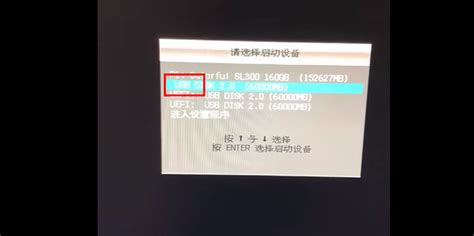 轻松解锁:忘记Win7开机密码的开机妙招资讯攻略11-14
轻松解锁:忘记Win7开机密码的开机妙招资讯攻略11-14 -
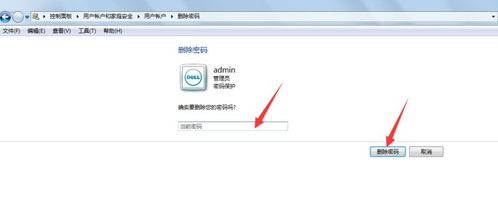 轻松学会:如何删除电脑开机密码资讯攻略11-10
轻松学会:如何删除电脑开机密码资讯攻略11-10 -
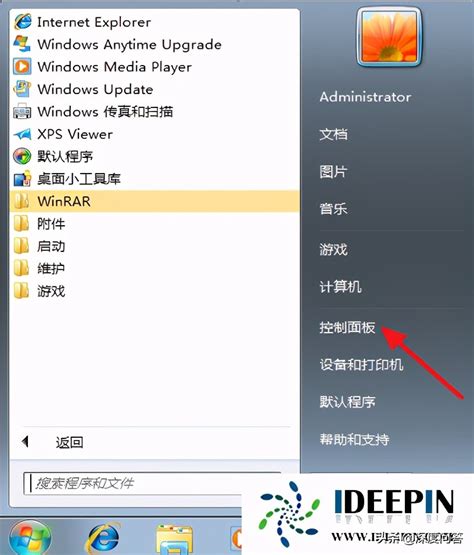 如何轻松设置Win7系统的开机密码资讯攻略11-04
如何轻松设置Win7系统的开机密码资讯攻略11-04 -
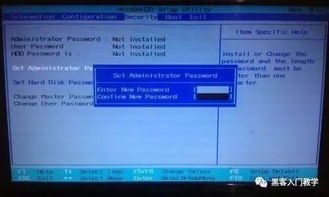 如何防止电脑开机密码被破解?试试这招!资讯攻略11-03
如何防止电脑开机密码被破解?试试这招!资讯攻略11-03 -
 如何为电脑设置开机密码?资讯攻略11-14
如何为电脑设置开机密码?资讯攻略11-14 -
 魅蓝Note2忘记密码?快速解锁秘籍来袭!资讯攻略01-25
魅蓝Note2忘记密码?快速解锁秘籍来袭!资讯攻略01-25